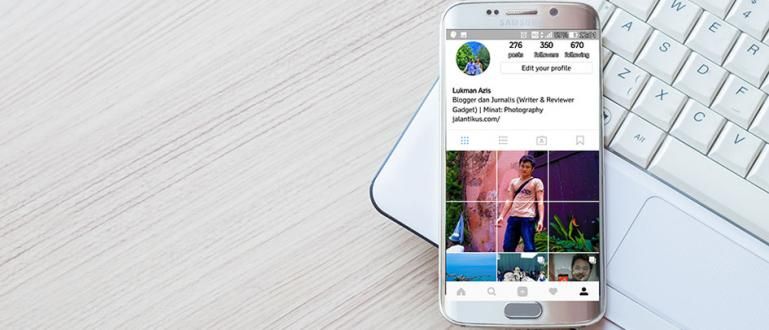Vairāk jautrības, spēlējot spēles, vai pēkšņi atpaliek? Tas noteikti ir ļoti slikti, puiši. Lai jūs vairs neatpaliktu, mēģiniet to darīt šādi.
Sveiki, jūs noteikti zināt spēli, vai ne? Oho, vārds "spēle" noteikti ir pazīstams jūsu ausīm, vai ne? Katru reizi, kad ir brīvs laiks, kad ir garlaicīgi, parasti daudzi to aizpilda ar spēlēm, varbūt pat tādi, kuru dzīvi nevar nodalīt no spēlēm.
Nereti spēlējot spēles jūs saskaraties ar ļoti kaitinošiem šķēršļiem. Jā, it īpaši, ja nē aizkavēšanās. Ja bieži aizkavēšanās tā vietā, lai mazinātu stresu, tas liek jums vairāk saspringt, vai ne? It īpaši, ja jums ir jautri un pēkšņi tas notiek aizkavēšanāsOho, tas ir haoss garastāvoklis tajā laikā. Tāpēc tagad Jaka jums pateiks a programmatūra nosaukts Razer Cortex kas var padarīt spēļu spēlēšanu datorā vienmērīgāku. Apskatiet tālāk norādīto metodi.
- 10 gaidītākās datorspēles 2016. gadā
- 4 labākās Android kāršu spēles Indonēzijā
Kā spēlēt spēles datorā, lai tas būtu vienmērīgāks

Razer Cortex ir programmatūra populārākais no Razer kas var lutināt spēlētājus pasaulē. Jaunajam Razer Cortex ir instrumenti Game Booster ir lietojumprogramma, ko varat izmantot, lai nodrošinātu komfortu spēlējot spēles, it īpaši, lai spēles kļūtu vienmērīgākas. Šī lietojumprogramma pielāgos operētājsistēmu tā, lai tā spētu nodrošināt maksimālu veiktspēju spēlējot spēles.
Kā instalēt Razer Cortex, lai to varētu izmantot bez interneta savienojuma
Varbūt dažiem no jums ne vienmēr ir interneta pieslēgums, vai ne? It īpaši, ja kvota ir kritiska, varat traucēklis vēlāk, it īpaši, ja vēlaties spēlēt spēles. Nomierinies šeit Jaka dod iespēju Razer izmantot režīmā bezsaistē. Lūk, kā to izdarīt:
- Razer Cortex programmatūras lejupielāde
Jā, pirms instalēšanas tas vispirms ir jālejupielādē programmatūra- viņa. Jūs varat lejupielādēt programmatūra Razer Cortex šeit:
 Razer Inc. sistēmas regulēšanas lietotnes. LEJUPIELĀDE Vai tieši no oficiālās vietnes šeit un noklikšķiniet uz Lejupielādēt tūlīt kā bildē.
Razer Inc. sistēmas regulēšanas lietotnes. LEJUPIELĀDE Vai tieši no oficiālās vietnes šeit un noklikšķiniet uz Lejupielādēt tūlīt kā bildē. 
- Atveriet Razer Cortex instalācijas failu

Varat veikt dubultklikšķi ar kreiso pogu vai labo klikšķi >Atvērt
- Instalējiet lietojumprogrammu, līdz tā ir pabeigta
Jo instalācija ir kā uzstādīšana programmatūra kopumā, tāpēc šeit ir aprakstīts tikai izklāsts. Pēc lietotnes atvēršanas, noklikšķiniet uz Tālāk.

Pagaidiet procesu.

Tad tu paliec noklikšķiniet uz Pabeigtvai iespējot opciju "Palaidiet Razer Cortex", lai būtu vieglāk pāriet uz nākamo soli.

- Izveidot profilu
Kad jūsu displejs izskatās kā attēlā, vienkārši noklikšķiniet uz "Izveidot kontu".

Aizpildiet datus, kā parādīts attēlā, kas ietver Epasta adrese, Parole, Atkārtoti ievadiet paroli. Aktivizējiet arī apstiprinājuma sleju, pēc tam noklikšķiniet uz "Izveidot kontu".

Pēc tam tu paliec Pieslēgties ar jūsu izveidoto kontu, bet arī pārliecinieties, vai esat verificējis kontu e-pastā.

šeit Razer Cortex priekšskatījums. Tas ir jāatgādina vēlreiz, sākot no konta izveides darbības, līdz tas ir pabeigts, tam ir jābūt savienotam ar internetu.

- Razer Cortex pārveidošana bezsaistes režīmā
Tādā veidā jūs varat izmantot Razer Cortex bezsaistē bez mazākā interneta savienojuma, lai raitāk spēlētu spēles datorā. Tu paliec šeit noklikšķiniet uz profila ikonas augšējā labajā stūrī. Dažreiz attēls izskatās kā jūsu pēdējais e-pasta fotoattēls noklikšķiniet uz Pāriet bezsaistē.

Parādās uznirstošais logs vienkārši noklikšķiniet vēlreiz"Pāriet bezsaistē".

Kad jūsu Razer Cortex lietotne ir instalēta bezsaistes režīmā Varat izslēgt interneta savienojumu un izmantot to, kā vien vēlaties. Bet paturiet prātā, ja izlogoties jūsu konts ir režīmā bezsaistē, būt spējīgam Pieslēgties atkal ir jābūt savienojumam ar internetu.
Kā ievadīt spēles, lai noteiktu Razer Cortex lietotnes
Dažreiz ir dažas spēles, kuras Razer Cortex lietojumprogramma nekavējoties neatklāj, lai spēles būtu raitākas. Bet neuztraucieties, Jakam šeit ir risinājums, jums vienkārši ir jāievēro šī metode.
- Razer Cortex lietotnē noklikšķiniet uz ikonas "+"..

- Noklikšķiniet uz pogas Pārlūkot.

- Izvēlieties Exe spēli kuru vēlaties ievietot lietojumprogrammā Razer Cortex, kas atrodas jūsu instalētajā spēļu mapē. Tad noklikšķiniet uz Atvērt, šeit Jaka kā piemēru izmanto spēli Neptunia.

- Mainot vāka art. Šīs metodes mērķis ir padarīt spēli, kurā ievadāt, pievilcīgāku izskatu. Vienkārši noklikšķiniet uz "Mainīt vāka noformējumu", kā parādīts attēlā.

- Pēc tam atlasiet attēlu, kuru vēlaties izmantot spēļu vāki kuru ievadījāt agrāk.

- Iestatiet Cover Art izmēru tas bija tad noklikšķiniet uz "Apgriezt".

- Apdare. Tu paliec šeit noklikšķiniet uz pogas "Pievienot"..

- Pēc tam jūsu spēle ir gatava spēlēšanai.

Kā iestatīt Razer Cortex maksimālai veiktspējai
Faktiski līdz 2. metodei Razer Cortex jau var izmantot. Ir tikai daži iestatījumi, lai maksimāli palielinātu veiktspēju.
- Atveriet Razer Cortex Boost iestatījumus.

- Klikšķis Procesi kas atrodas blakus Game Boost Option atlasiet citus.

- Aktivizēt "Palaidiet spēli spēles darbvirsmā".

- Tad parādās uznirstošais logs, tātad noklikšķiniet uz Jā vienkārši.

- Lai iegūtu papildu opcijas, varat arī aktivizēt "Expoler.exe"mērķis slēgt" explorer.exe lai nodrošinātu papildu atmiņu spēļu laikā. Ja parādās uznirstošais logs vēlreiz, vienkārši noklikšķiniet Jā vienkārši.

- Sāciet spēli ar Razer Cortex, pēc tam atgriezieties pie Izvēlne Spēles.

- Izvēlieties spēli, kuru spēlēt.

- Noklikšķiniet uz "Sākt spēli".

- Pagaidiet procesu palielināt.

- Pēc tam jūs nekavējoties ievadīsit spēli un sajutīsiet spēles veiktspējas atšķirību no iepriekšējiem.
Šī metode patiešām ir diezgan izdevīga, un tā ir ļoti noderīga, lai paātrinātu jūsu spēli. Tomēr ir dažas problēmas, proti, nevar atvērt citas programmas, ja Explore.exe ir izslēgta. Tā rezultātā jūs nevarēsit atvērt treneris. Hehehe, lai veicas!